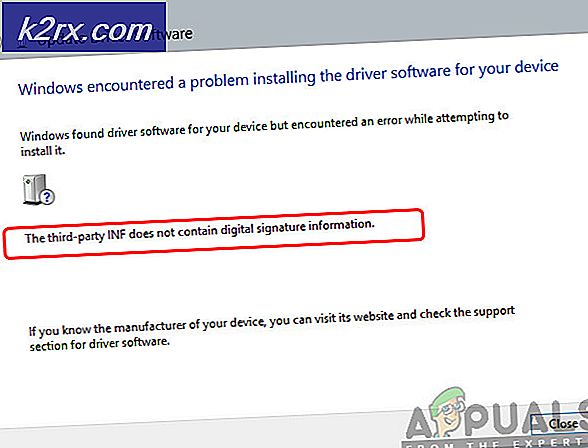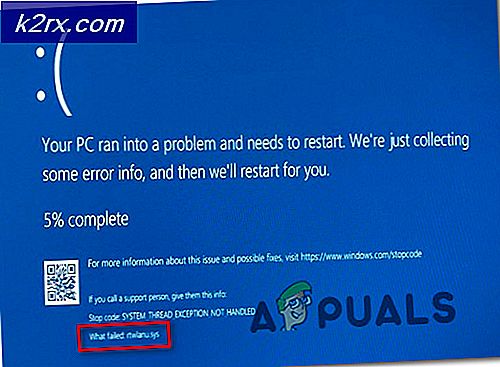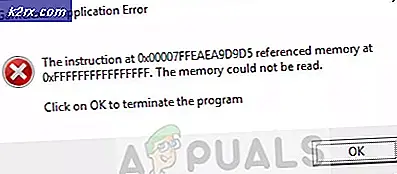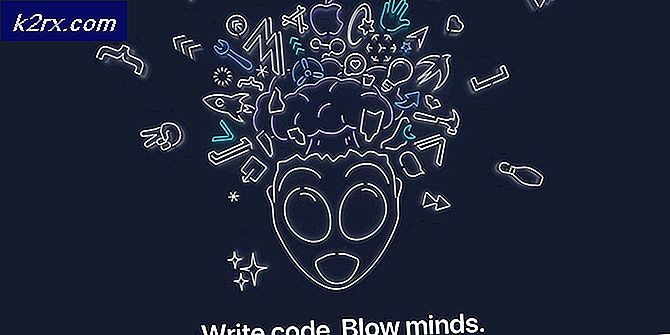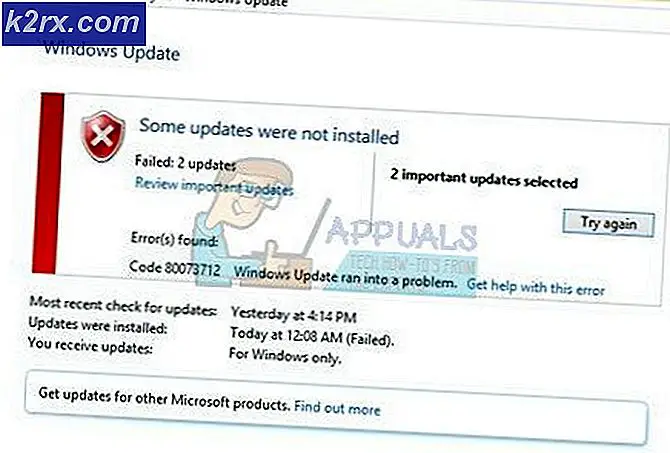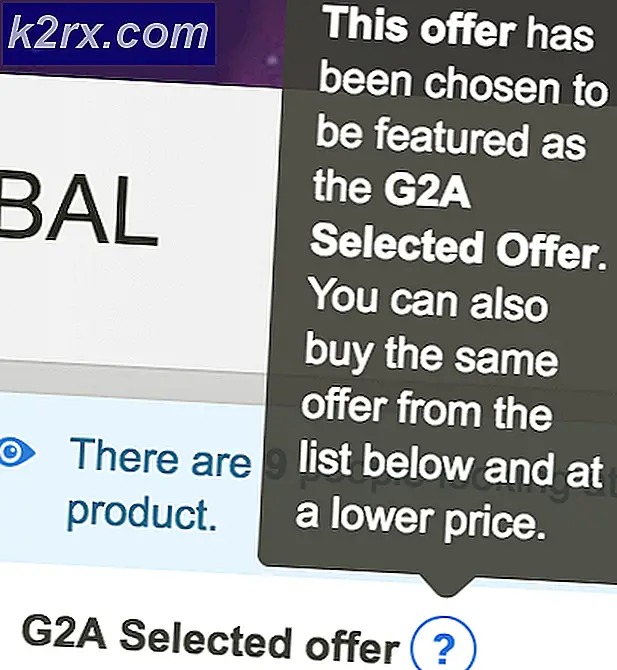Facebook İşletme Sayfanıza Instagram için Nasıl Sekme Eklenir
Facebook'ta oluşturduğunuz herhangi bir sayfa, Facebook'taki kişisel profilinizi işleme biçiminize kıyasla tamamen farklı bir işlem gerektirir. Facebook sayfasına Facebook profiliniz üzerinden erişebilir ve onu yönetebilirsiniz, ancak her zaman iki farklı profil olarak ele alınır ve orada bir iş sayfası yapmak isteyen tüm insanlar için hayatı kolaylaştırır.
Instagram ayrıca işletmelerden büyük ilgi görüyor ve işletmelerin satışlarını artırmaları, özellikle de ürünlerini uygulama aracılığıyla pazarlamaları için en güçlü forumlardan biri olarak görülüyor. Artık Facebook sayfanıza çok kolay bir şekilde bir Instagram sekmesi ekleyebilir ve müşteri etkileşimini daha da eğlenceli hale getirebilirsiniz.
Facebook Sayfanızdaki Instagram Sekmesinin Amacı
Her iki forumda da Instagram ve Facebook binlerce milyon kullanıcı tarafından popüler olarak kullanılırken, Facebook'taki işletme sayfanızı Instagram'ınkiyle bağlantılandırmak, yalnızca Facebook üzerinden ulaştığınız kişi sayısını katlayacaktır. Sayfanızdaki bu Instagram sekmesi, kullanıcıların ürününüzün veya ürününüzü kullanırken resimlerini yayınlamasına ve sonuç olarak erişiminizi artırmasına olanak tanır. Ana amaç: Daha fazla müşteri çekiciliği. Kullanıcılar veya takipçiler de yeni oluşturduğunuz bağlantı sayesinde resimleri veya gönderileri her iki forumda da kolayca paylaşabilirler.
Facebook Sayfanıza nasıl Instagram sekmesi ekleyebileceğiniz aşağıda açıklanmıştır.
- İşletme sayfanız için kullanılan Facebook hesabınızda oturum açın.
- Facebook arama çubuğuna 'Instagram' yazın ve Enter tuşuna basın. Bu size çeşitli arama seçeneklerini gösterecektir.
- Instagram Sayfası Uygulaması için ikinci seçeneğe tıklayın. İşletme sayfanız için bir sekme oluşturmanıza yardımcı olacak şey budur.
Uygulamanın adını veya "Şimdi kullan" yazan sekmeyi tıklayın.
- Woobox için ekranda yeni bir sayfa gösterilecek. Sekmeyi eklemek için buna kaydolmanız gerekecek. Bu ücretsizdir, ne tür hizmetler aradığınıza bağlı olarak ödeme planınızı daha sonra değiştirebilirsiniz.
Bu sayfada aşağı kaydırın ve Ücretsiz Kaydolun yazan simgeye tıklayın.
- Kaydolmak çok kolay, tek yapmanız gereken "Facebook ile Kaydol" u tıklamak.
- Woobox sizden belirli bilgilere erişiminizi isteyecektir, "Adınız olarak devam et" i tıklayarak onlara bunu verebilirsiniz.
Görünecek bir sonraki izin ekranı bu olacaktır. Instagram sekmesinin çalışması için Tamam sekmesine tıklamanız gerekir.
- Şimdi başarıyla kaydoldunuz.
Woobox hesabınız, tüm işletme sayfalarınızın burada gösterildiği gibi görünüyor. Şimdi Instagram sekmesini eklemek için, o sekmeyi istediğiniz işletme sayfasını seçin.
- Bu ekranın sağ üst kısmında görünen Statik Sekmelere tıklayın.
- Sonraki Instagram Sekmesine tıklayın
- Özelleştir Sekmesi için seçenekler görünecektir. Bu, sekmeyi sayfanıza eklemenin en önemli kısmıdır. Bunun için Woobox'a izin vermeniz ve sayfanızı Instagram ile bağlamanız gerekir. "Instagram'a Bağlan" yazan yeşil sekmeyi tıklayın.
- Instagram'a Bağlan'a tıkladığınızda, sekme artık "Instagram İzinlerini Ver" olarak değişecektir. Şimdi buna tıklayın.
- Bu sayfanın sonundaki "Kaydet" sekmesini tıklayarak ayarları kaydedin.
Sekme, sayfanız için başarıyla oluşturuldu. Artık Facebook kullanıcıları sayfanıza geldiklerinde, Instagram'ınıza da bağlanabilecekler ve bu, ürününüz için kitle tabanınızı artırmanıza yardımcı olacaktır. Bu biraz teknik görünebilir, ancak her zaman tam olarak nasıl çalışacağını bilmek için bir şeyler denemelisiniz.